E. Le classeur
Il est préférable d'organiser les données dans des feuilles de travail séparées (ou même dans des classeurs séparés) et de reprendre les résultats ou les données d'une feuille de travail dans une autre. Dans le même ordre d'idée, il est fréquent que plusieurs feuilles de travail d'un même classeur traitent des étapes successives d'un même processus. Excel permet de résoudre de manière optimale la plupart de ces cas de figure. Dans tous les cas, les données doivent être très consciencieusement vérifiées et à la suite de cette vérification protégées afin de pérenniser leur fiabilité avant utilisation et/ou diffusion.
1. LE MASQUAGE DU CLASSEUR
De la même manière que pour les lignes, les colonnes ou les feuilles, il est peut être nécessaire de ne pas afficher certaines données ; une solution est alors de cacher la fenêtre dans laquelle s'affiche le classeur les contenant.
![]()
classeur à
masquer affiché
<clic g> sur ![]()
![]()
![]() affiche une boite de dialogue avec les fenêtres des
classeurs masqués permettant leur réaffichage
affiche une boite de dialogue avec les fenêtres des
classeurs masqués permettant leur réaffichage
![]()
Masquer le classeur "emprunt"
L'afficher de nouveau
2. LA PROTECTION DU CLASSEUR
La protection interdit la modification du fenêtrage du classeur ainsi que l'adjonction, la suppression, le déplacement ou la copie de feuilles de travail.

<clic
g> sur 
cocher les éléments à protéger
saisir éventuellement le mot de passe
![]() pour valider
pour valider
 indique que le classeur est protégé,
<clic g> pour le
déprotéger
indique que le classeur est protégé,
<clic g> pour le
déprotéger
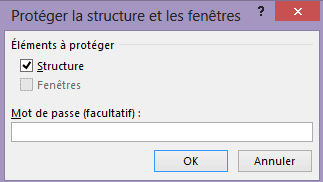
![]()
La protection du classeur n'est pas la protection de toutes les feuilles du classeur mais uniquement la protection de la structure et/ou du fenêtrage du classeur

si un mot de passe a été indiqué lors de
l'activation de la protection, il est nécessaire de l'indiquer lors de la
procédure de déprotection
si vous utilisez un mot de passe, utilisez en un ou deux maximum pour
l'ensemble de vos travaux (si vous l'oubliez, vous ne
pourrez plus accéder aux données)
le mot de passe à ce niveau n'empêche pas l'ouverture et
l'affichage de la feuille de travail
![]()
Dans le classeur "Emprunt"
Protéger le classeur et essayer de supprimer des feuilles ou de modifier
la position des fenêtres
Fermer le classeur sans enregistrer ces modifications
3. LE PARTAGE DU CLASSEUR
Le partage va permettre à plusieurs utilisateurs de travailler simultanément sur le classeur ; les différentes modifications sont alors fusionnées.

<clic
g> sur 
cocher ![]()
![]() pour valider
pour valider
la mention
s'affiche dans la barre de titre ![]()

![]()
Le partage du classeur est
impossible si les données ont été mises sous forme de
tableau ( ) ou
comporte des mappages Xml
) ou
comporte des mappages Xml

![]()
Ouvrir le classeur "Commandes multiples"
Partager le classeur
Fermer le classeur
![]()
L'onglet ![]() de la boîte de dialogue propose les options de
partage (notamment pour la résolution
d'éventuels conflits)
de la boîte de dialogue propose les options de
partage (notamment pour la résolution
d'éventuels conflits)